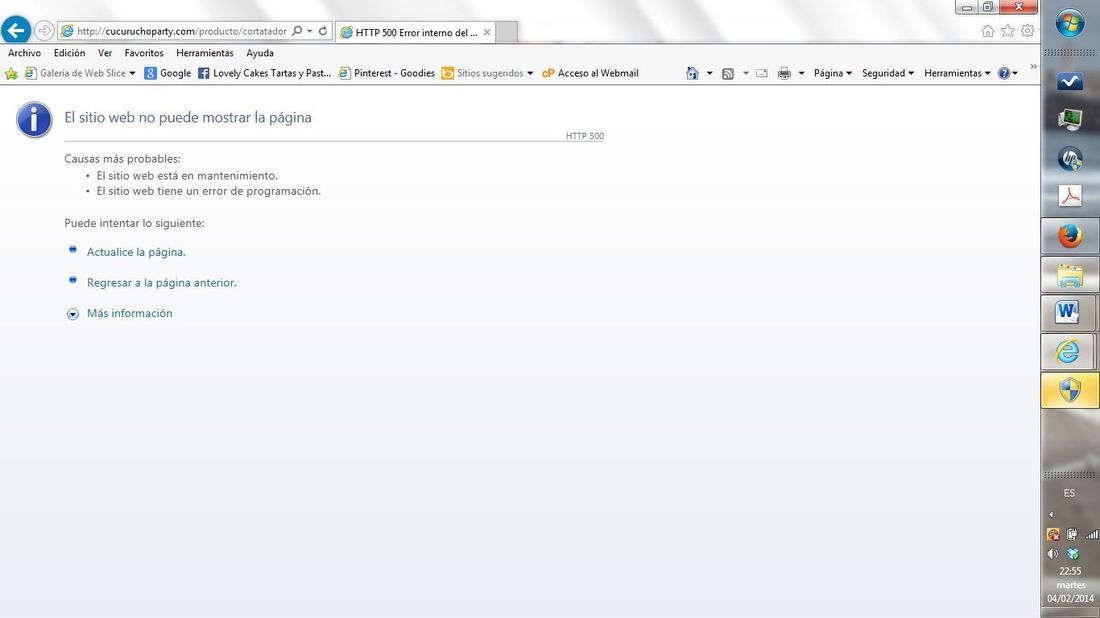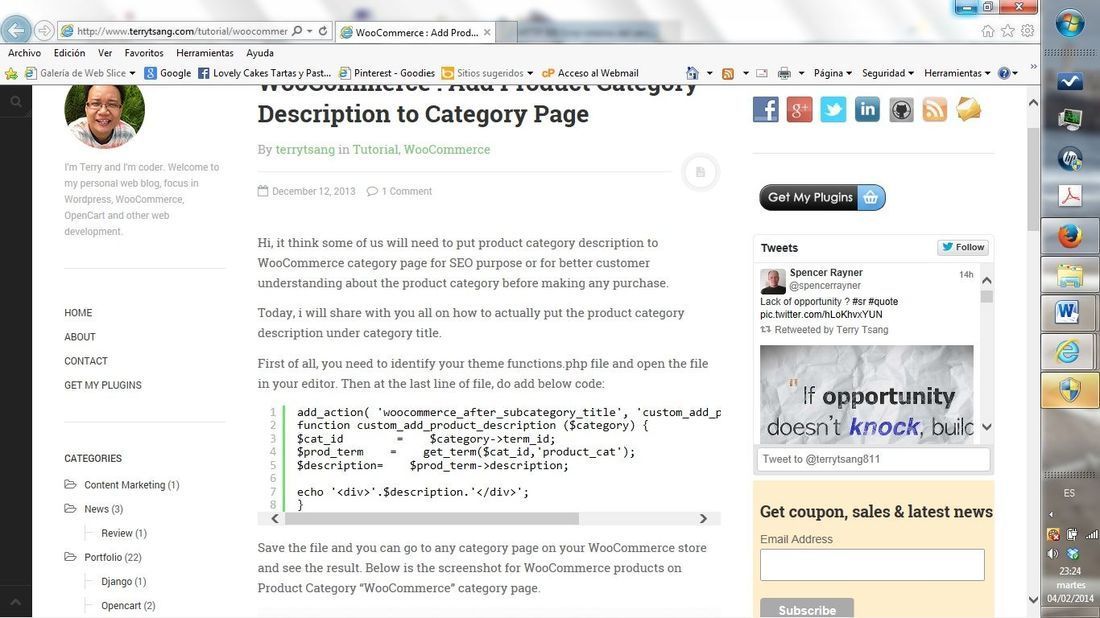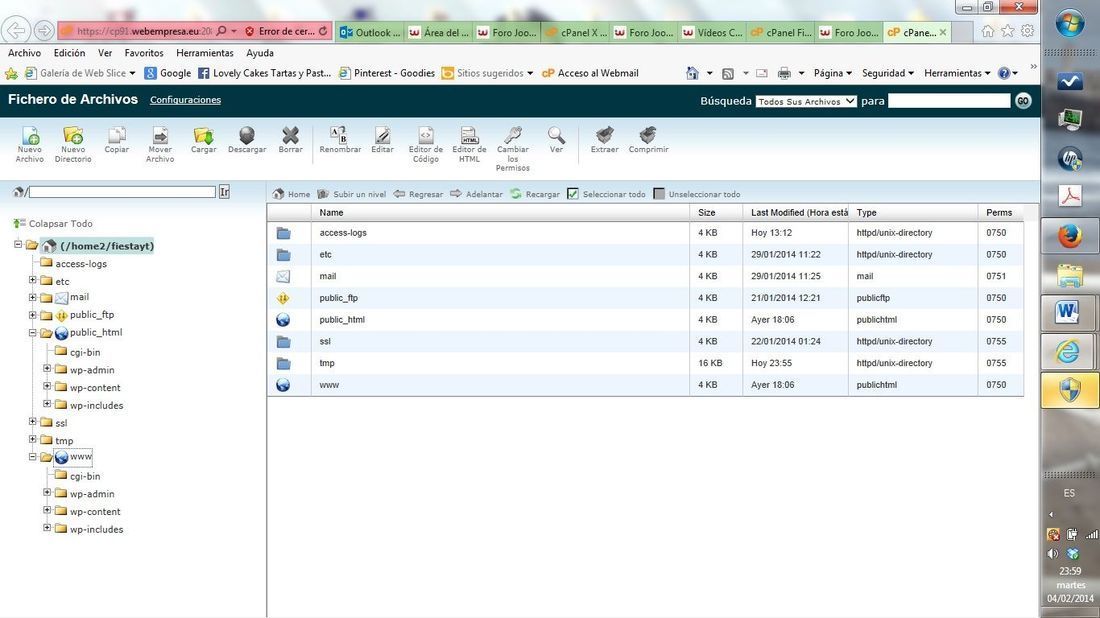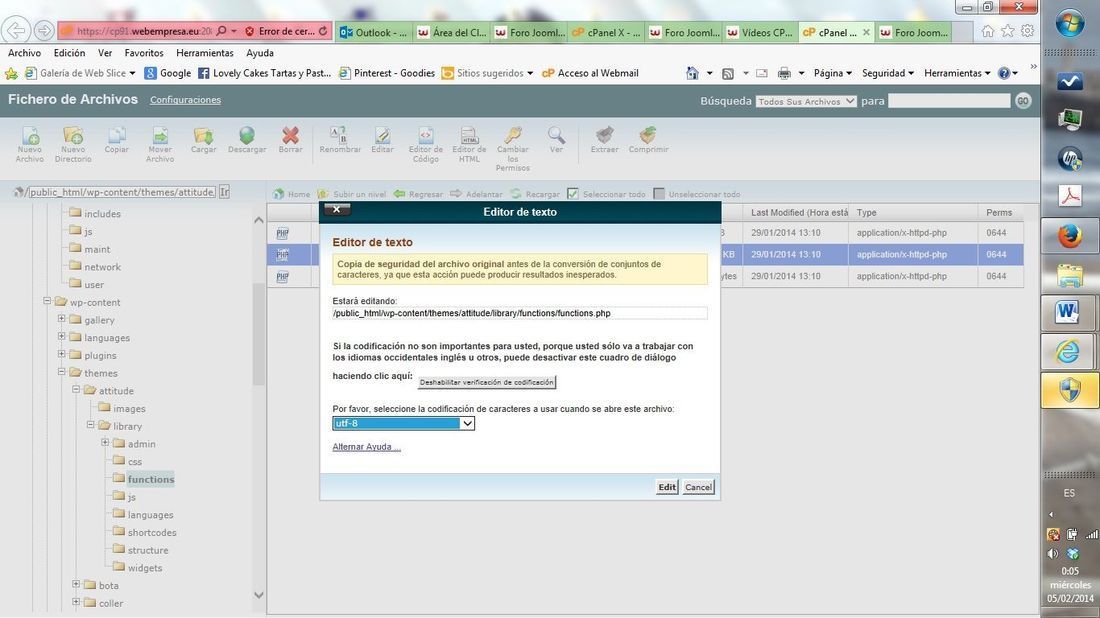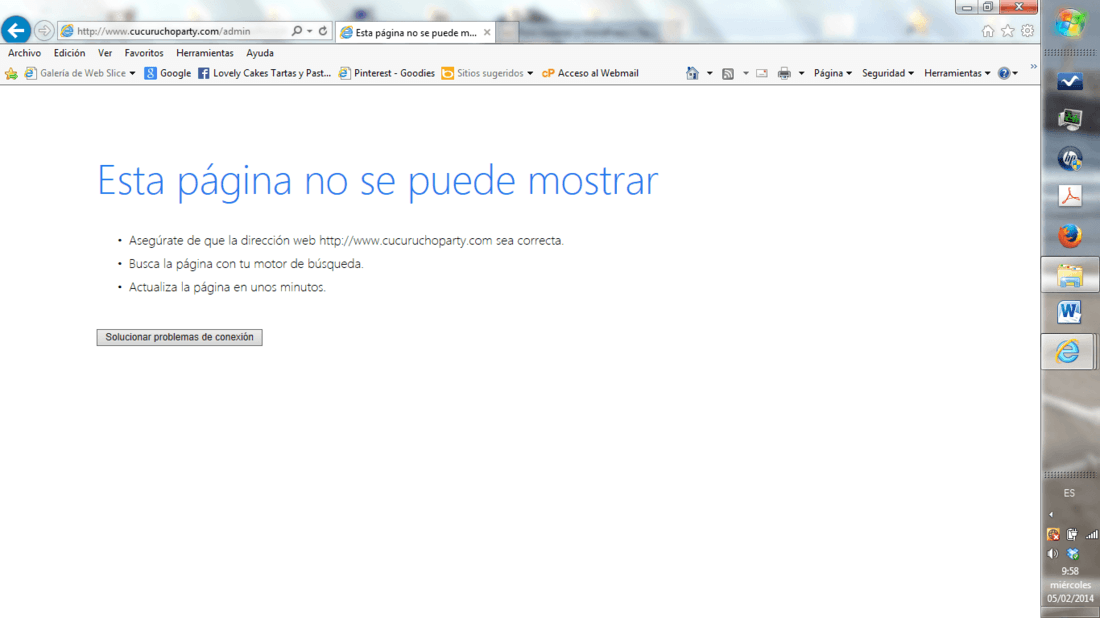Estoy creando una tienda on line con woocommerce en wordpress. Para que salga la descripción en los productos, he seguido los siguientes pasos:
WooCommerce : Add Product Category Description to Category Page
By terrytsang in Tutorial, WooCommerce
December 12, 2013 1 Comment
Hi, it think some of us will need to put product category description to WooCommerce category page for SEO purpose or for better customer understanding about the product category before making any purchase.
Today, i will share with you all on how to actually put the product category description under category title.
First of all, you need to identify your theme functions.php file and open the file in your editor. Then at the last line of file, do add below code:
1
2
3
4
5
6
7
8
add_action( 'woocommerce_after_subcategory_title', 'custom_add_product_description', 12);
function custom_add_product_description ($category) {
$cat_id = $category->term_id;
$prod_term = get_term($cat_id,'product_cat');
$description= $prod_term->description;
echo '
';
}
Al actualizar la pagina me ha dado error y ya no se ve ni la pagina (www.cucuruchoparty.com) ni puedo acceder al panel de administración para deshacer lo que puse.
Por favor, como puedo acceder ahora a la administración de la web para poder quitarlo?
Gracias
URL del sitio: Contenido solo visible a usuarios registrados
Hola Patricia,
Tendrás que acceder desde tu cPanel (que es lo correcto), Administrador de Archivos y localizar el archivo modificado, editarlo (Editor de Código) y eliminar las líneas añadidas.
En la siguiente ocasión analiza primero si el "hack" que tratas de realizar es compatible con tu versión de WooCommerce y si es correcta la forma en la que lo realizas porque sino volverás a dejar tu sitio con un "Error 500" si o si. Adicionalmente es importante tener algún conocimiento de PHP antes de aventurarte a realizar el cambio, sobre todo si no tienes claro lo que el "hack" realiza y las consecuencias de dicho código. 🙂
Lo más importante de todo es hacer una copia de seguridad antes de realizar este tipo de cambios.
- Copias de Seguridad desde el Panel de Hosting cPanel: https://www.webempresa.com/blog/copias-de-seguridad-desde-el-panel-de-hosting-cpanel.html
- Copias de Seguridad de WordPress con el plugin XCloner: https://www.webempresa.com/blog/item/688-como-clonar-tu-blog-y-gestionar-copias-de-seguridad-en-wordpress-con-xcloner.html
Saludos
Gracias!!!
como accedo desde mi cpanel?
Hola Patricia,
Pues desde tu dominio ¿no?
Contenido solo visible a usuarios registrados
Con tu usuario y contraseña de cPanel (se te enviaron en el correo de bienvenida) y luego dentro de tu cPanel, Archivos, Administrador de Archivos.
Te adjuntamos unos vídeos de ayuda sobre su cPanel que pueden serte de utilidad
Saludos
gracias. Lo que no sé es donde acceder a la administración de mi pagina desde cp
es decir, como entrar en la pagina para quitar el error
gracias
Hola Patricia,
Como te indique antes, tienes que acceder a tu cPanel, Archivos, Administrador de Archivos e ir a la carpeta donde está el archivo en el que realizaste los cambios, es decir "donde añadiste el código que decían en el sitio web que viste y luego copiaste su código y lo pegaste en tu web, en un archivo ¿que archivo? pues ese archivo es el que debes localizar, editar y eliminar el código indicado.
Eso NO lo vas a poder hacer desde tu página:
Contenido solo visible a usuarios registrados
Porque NO FUNCIONA, tiene un error 500.
Antes de responder de nuevo, por favor analiza lo que te comento, accede al cPanel, usa el Administrador de Archivos y trata de localizar el archivo que localizaste, ya que imagino si sabes el nombre del archivo que modificaste ¿correcto?.
Saludos
Lo que modifiqué es el "theme functions.php file"
te aseguro que con lo que me está ocasionando no volveré a modificar ningún código pero por favor, dime como lo localizo desde archivo/administrador de archivo porque no lo encuentro!!!!!!!!!!!
te mando un pantallazo del panel y no encuentro
soy totalmente novata,por favor, necesito ayuda 🙁
Hola,
Puedes presionar en edit para continuar.
Saludos.
si no encuentro el archivo que modifique ¿Qué solución hay?
cambie el archivo "theme functions.php file" pero está incluido lo que puse por lo que no sé si será el archivo que he localizo.
Hay alguna manera de recuperar la pagina?
gracias
Hola,
Se me ocurre asumiendo que instalaste un Pack es que instales un segundo Pack en otro directorio de prueba y solo tomes ese fichero para reemplazarlo por el original, de esta manera podrías recuperar la web.
Saludos.
lo que tengo contratado es el hosting y me descargué el wordpress desde el cp.
no se hace ninguna copia de seguridad para poder recuperarlo?
tendría que instalar otro wordpress?
no hay ninguna otra manera de ver el código del archivo: theme functions.php file
el tema es Nictitate...no sé si eso te sirve..
desde luego, me está resultando muy complicado 🙁
Hola Patricia,
Dices:
lo que tengo contratado es el hosting y me descargué el wordpress desde el cp.
¿Que es el CP?
Política de copias de seguridad:
Si lo deseas es bueno que te programes un ciclo de copias de seguridad de tu sitio web completo (incluyendo la base de datos), algo que puede hacer desde tu cPanel sin problemas.
Si deseas solamente copiar tu WordPress+base de datos en uso en un solo archivo descargable a tu PC, lo recomendable es que utilices el plugin XCloner.
- Copias de Seguridad de WordPress con el plugin XCloner: https://www.webempresa.com/blog/item/688-como-clonar-tu-blog-y-gestionar-copias-de-seguridad-en-wordpress-con-xcloner.html
- Copias de Seguridad desde el Panel de Hosting cPanel: https://www.webempresa.com/blog/copias-de-seguridad-desde-el-panel-de-hosting-cpanel.html
Te recomendamos que una vez realices copias de seguridad las descargues a tu PC y elimines del plugin XCloner para no ocupar espacio innecesario en el Hosting.
Al margen de las copias que realices, nosotros realizamos Copia de seguridad Diaria replicada en dos Servidores para mayor seguridad, además verificamos semanalmente el correcto funcionamiento de las copias de seguridad y su posible restauración en otro servidor, por lo que tendrás garantía de recuperar una copia de cualquier otro día de los últimos 7 días del mes en curso, en alternos diarios, semanales y mensuales.
Revisa en tu cPanel, Archivos, cPremote Backup Management que copias de seguridad de días anteriores tienes disponibles.
Saludos